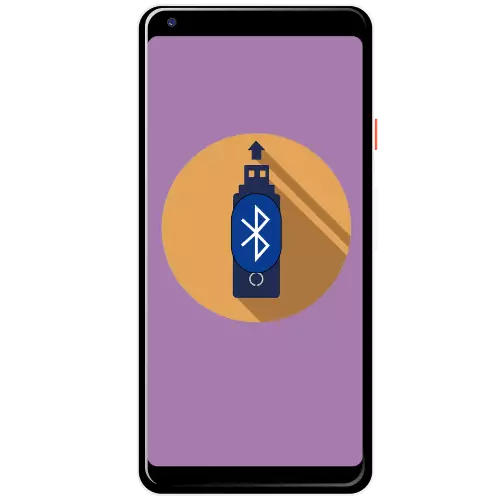
1. faza: priprava
Pred uporabo je treba pripraviti pripraviti, ki vključuje takšne korake:- Preverite, ali želeni moduli delujejo na Android in na ciljnem računalniku: V prvem primeru Bluetooth in GSM, v drugem - samo prvi.
- Prav tako se prepričajte, da so vozniki posodobljeni na računalniku.
- Za obravnavano delo je potrebno, da 3G ali 4G delujejo na telefonu.
- Z uporabo Android Gadgets v načinu modema je močno izpraznjen z baterijo, tako da pred izvedbo navodila je bolje, da ga priključite na polnjenje.
2. korak: Konjugacija naprav
Če se želite povezati z internetom prek Bluetootha, boste morali ustvariti ustrezno spojino.
- Odprite "Nastavitve" - "Bluetooth".
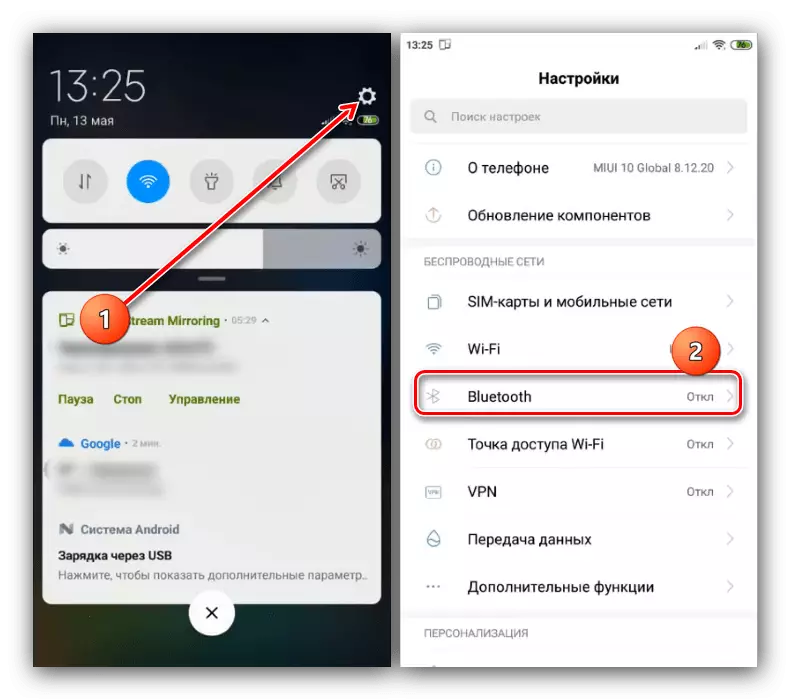
Nato aktivirajte stikalo »Omogoči Bluetooth«.

Gumb lahko uporabite tudi iz "slepi", če ga je pripeljal tja.
- Zdaj pojdite na računalnik, na primer, prikažemo povezavo z operacijskim sistemom Windows 10. Odprite ploščo za obvestila s klikom na ustrezno ikono v sistemskem pladnju, nato miško nad povezavo Bluetooth, kliknite na desno tipko miške kliknite in izberite " Pojdite na parametre ".
- Kliknite na element »Dodajanje Bluetooth ali druge naprave«.
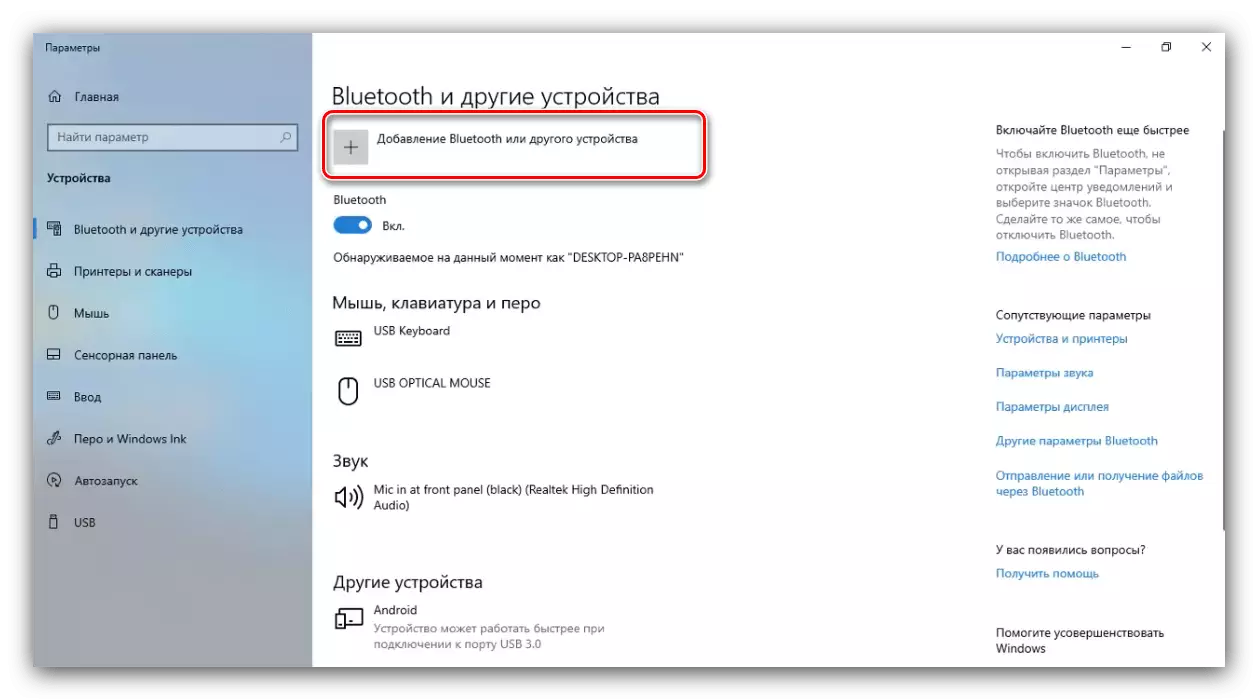
V naslednjem oknu tapnite "Bluetooth".
- Počakajte, da se na seznamu prikaže pametni telefon in ga kliknite z levim gumbom miške.

Sporočilo bo prikazano s kodo povezave, se spomnite teh številk.
- Oglejte si telefon in preverite, ali se koda ujema, nato kliknite »Sprejmi«.
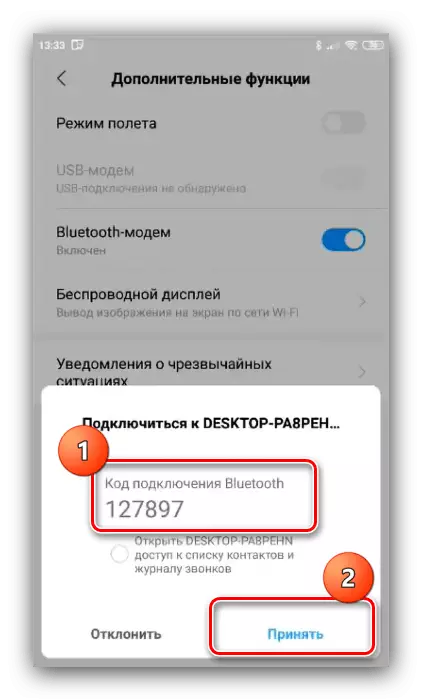
Na računalniku kliknite »Poveži«.

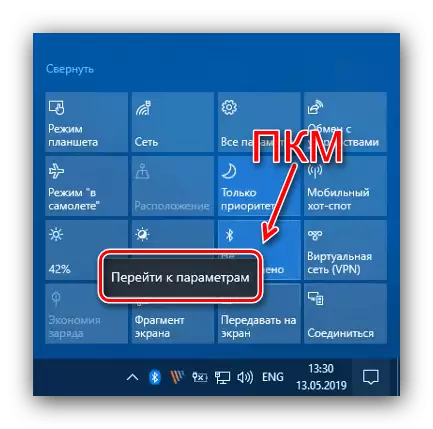



Po tem postopku mora biti naprava priključena. Če se to ne zgodi, ponovite vključitev Bluetooth na računalnik in seznanjanje obeh naprav.
Faza 3: Omogoči modem
Za rešitev naše naloge morate narediti naslednje:
- Odprite "Nastavitve" - "Brezžična omrežja" - "Dodatne funkcije". Prikaže se stikalo modema Bluetooth, kliknite nanj.
- Tako smo na telefonu konfigurirali način modema Bluetooth. Če želite to funkcijo na računalniku z operacijskim sistemom Windows 10, morate odpreti sistem tri, z desno miškino tipko kliknite ikono Snezube in izberite možnost, da "Pridružite se osebnemu omrežju (PAN)".
- Na seznamu naprav poiščite telefon, ki se uporablja kot modem, kliknite nanj z desnim gumbom miške in izberite "Poveži preko" - "Neposredna povezava".
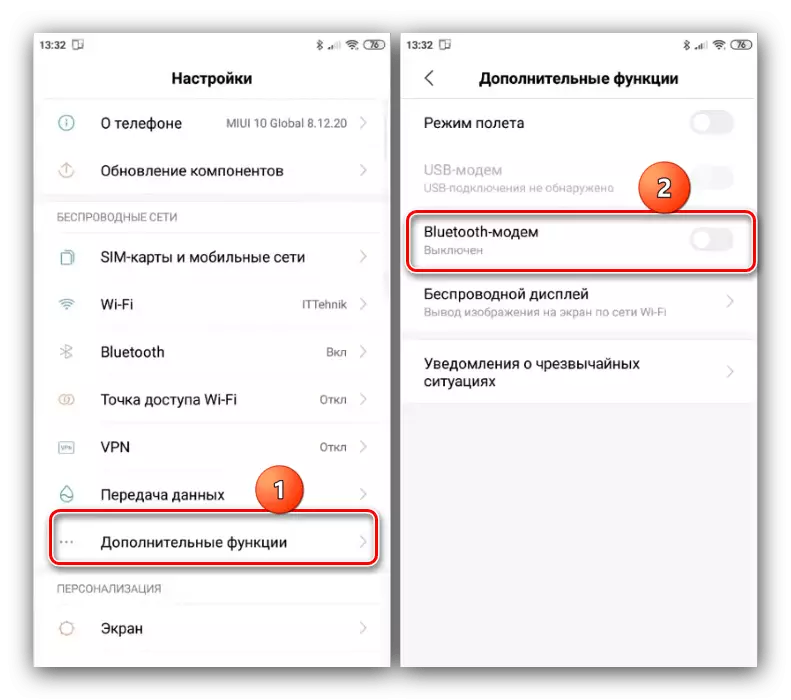


Preverite delovanje interneta - Zaženite brskalnik in pojdite na drugo stran. Če je vse opravljeno pravilno, bo povezava z omrežjem delovala na računalniku.
